銀河に光る虹色のスペクトル!キュアコスモ!
こんにちはgrasysの福嶌です。
キュアコスモのスカートの配色ってマイクロソフトのロゴみたいですね(無理やりなこじつけ)
弊社のエンジニアは皆Macが支給されており、あまり使うことが少ないWindowsですが今回はWindows 10でGCPを便利に使うTipsを書いていきますでルン
なお、わたくしはスタプリではキュアセレーネが好きです。(ヒーリングっどは絶賛キュアグレースを応援してるラビ!)
前提としてWindows 10 Pro(version 2004)にPowerShell 7を使って書いています。また、Google Cloud (GCP) SDKが入ってる状態です。(gcloud initまでやっていますん)
Cloud SDKのWindows用のクイックスタートはこちら
Cloud ToolsをPowerShellで使う
WindowsユーザーであればPowerShellから使いたくなりますね!Cloud Tools for PowerShellってのがあります。Azure PowerShellみたいなものです。 入れ方は簡単!以下のコマンドを実行するだけ!
# 以下のコマンドを管理者として実行
PS> Install-Module GoogleCloud
上記のコマンドを実行して次にコマンドレットが使用できるようになったか確認してみましょう。
# プロジェクトのgcsバケットの一覧を取得
PS> Get-GcsBucket
以下のような出力が出れば大丈夫です。例は自分のプロジェクトのバケットの一覧(+試しにバケットを作成してみました。新しく出たWindows Terminal使いやすいですね〜)
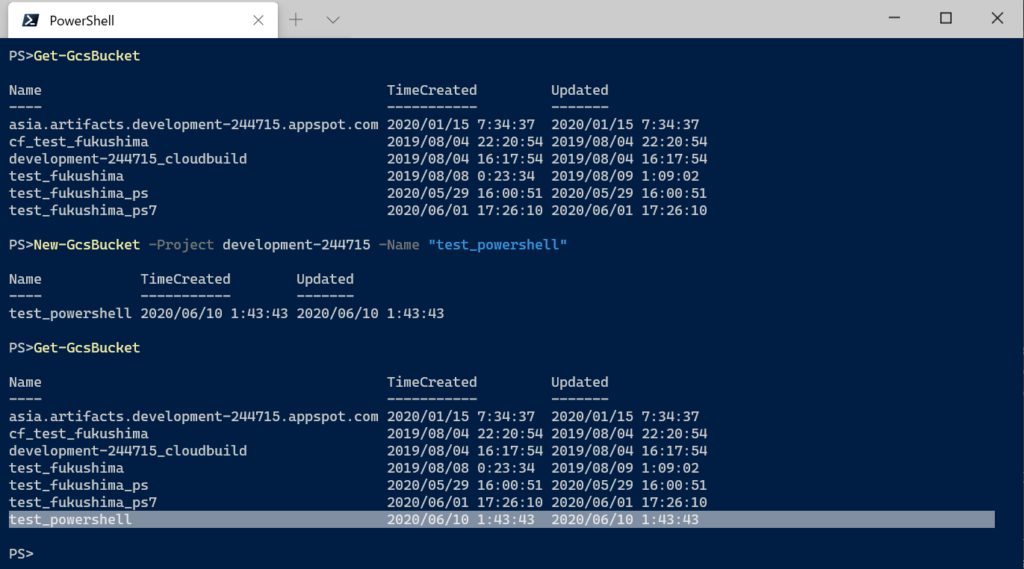
はい。これでコマンドレットが使えるようになりました。 今回はGCSを例にしましたが様々なコマンドレットが使えます。一度、コマンドレット リファレンスに目を通してみるといいかもしれません。
Visual StudioでGCPを使う
Visual Studio上で開発してるときにデプロイなどVisual Studio上で楽をしたくなりますよね。(意訳: Visual Studio × Azureって結構使いやすかったりしますよね。)
Visual Studio × GCPだとCloud Tools for Visual Studioがあります。
試しに親の顔ほどみたASP.NET Coreのスタートページをpublishしてみましょう(Visual Studio 2019だと作成時にエラーが出てどうしようもないので今回はVisual Studio 2017で実施してます。)
1.ツール > 拡張機能と更新プログラムからオンラインの項目でgoogleと検索(Google Cloud (GCP) Tools for Visual Studioをダウンロード)
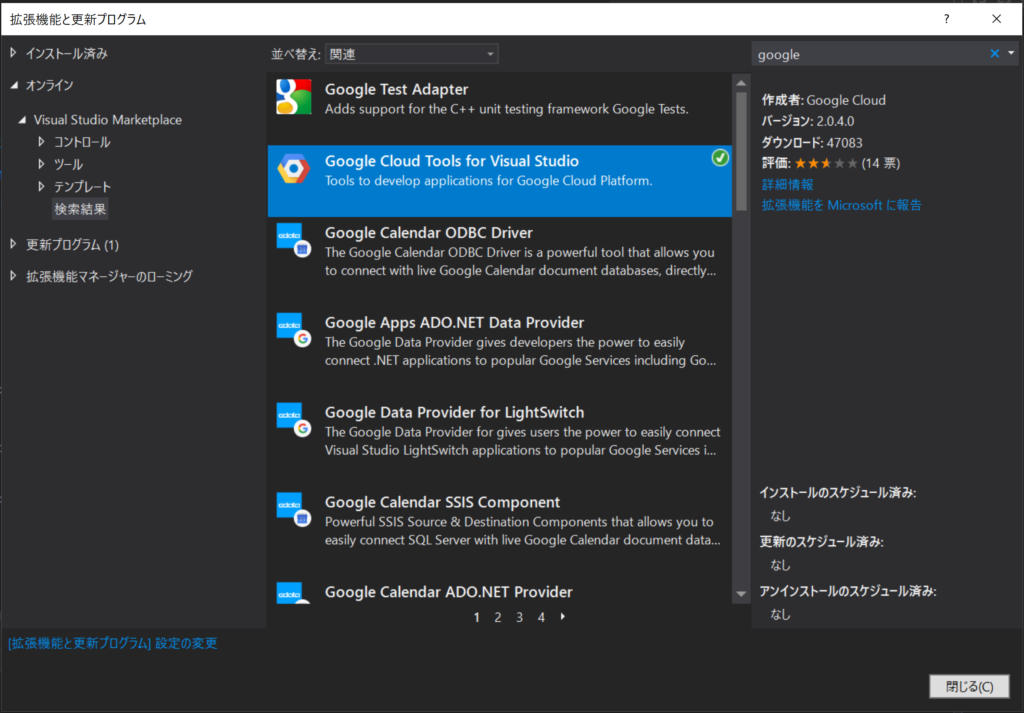
2.初回のみツール > Google Cloud (GCP) Tool > Show Google Cloud (GCP) Explorerを開いてアカウント連携をしましょう。
3.インストールが終わったら新しいプロジェクトを作成
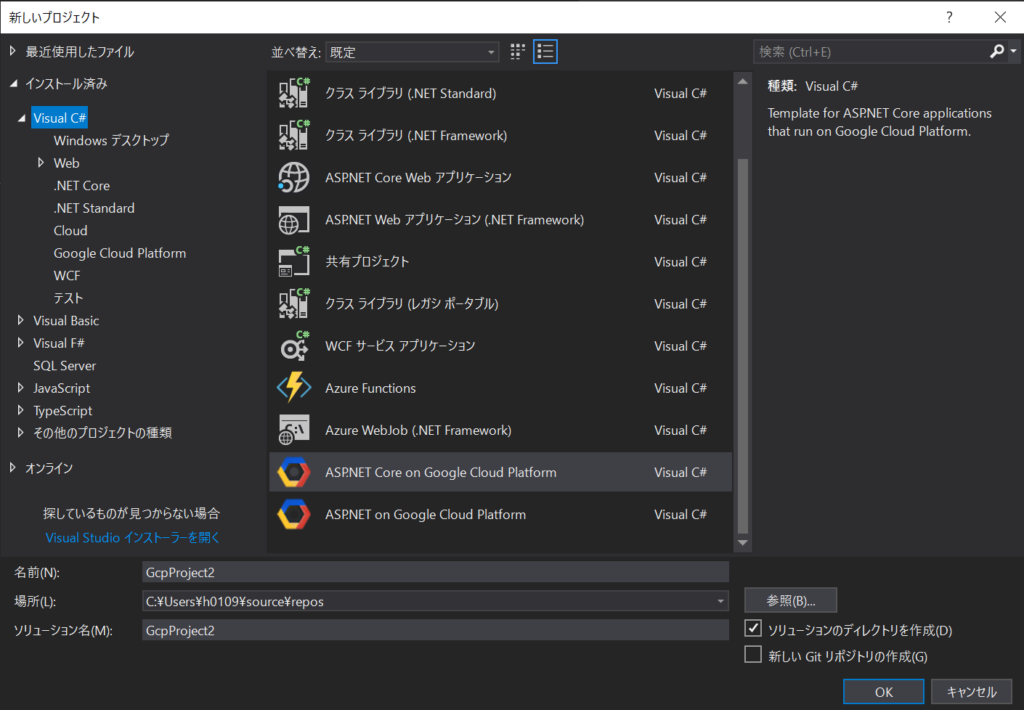
4.localhostでとりあえず動かしてみる
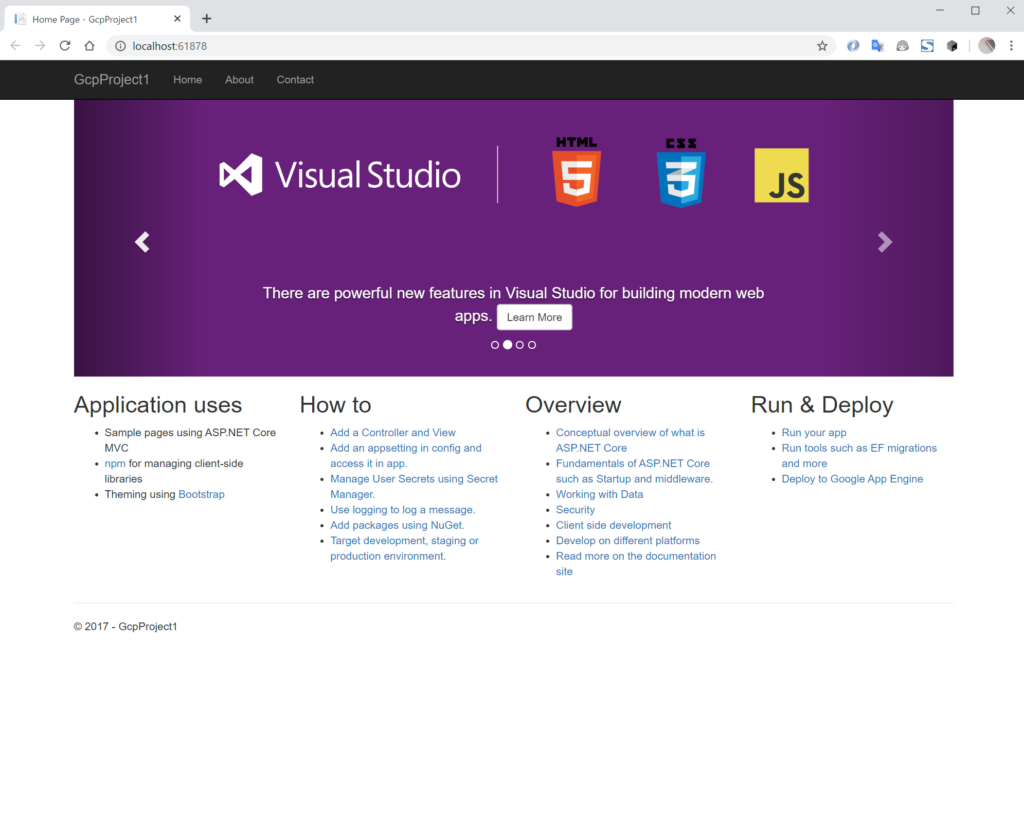
いつもの画面!
5.ソリューション・エクスプローラからプロジェクト名を右クリックしてPublish to Google Cloud (GCP)...を選択
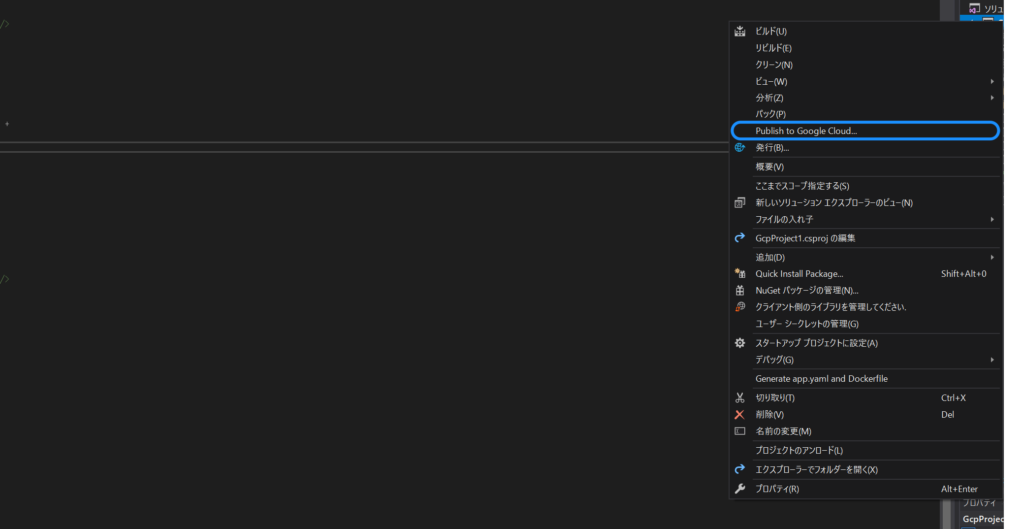
1.サービスの選択(今回はGoogle App Engine フレキシブルを選択)
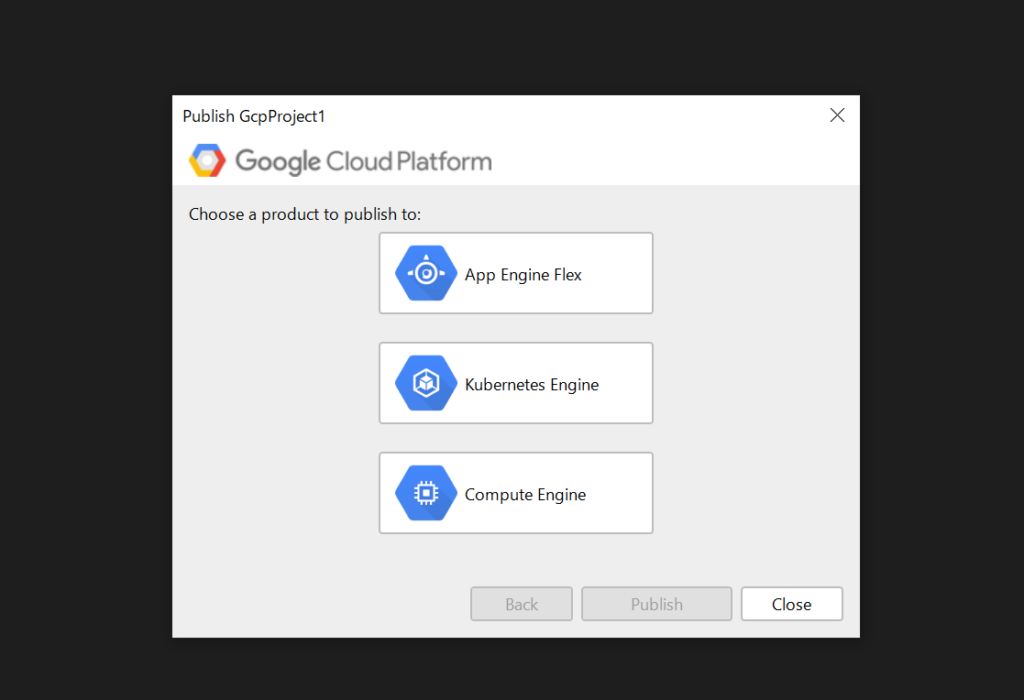
2.Publish先を選択
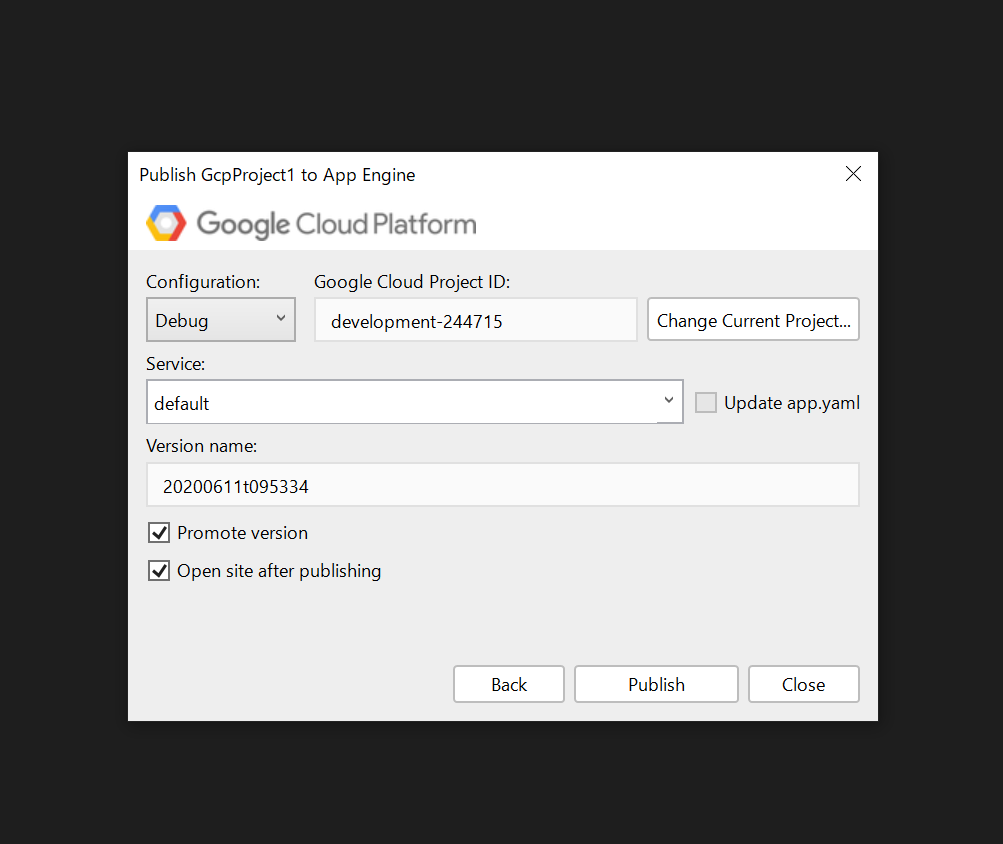
6.デプロイが終わったら表示されてるか確認
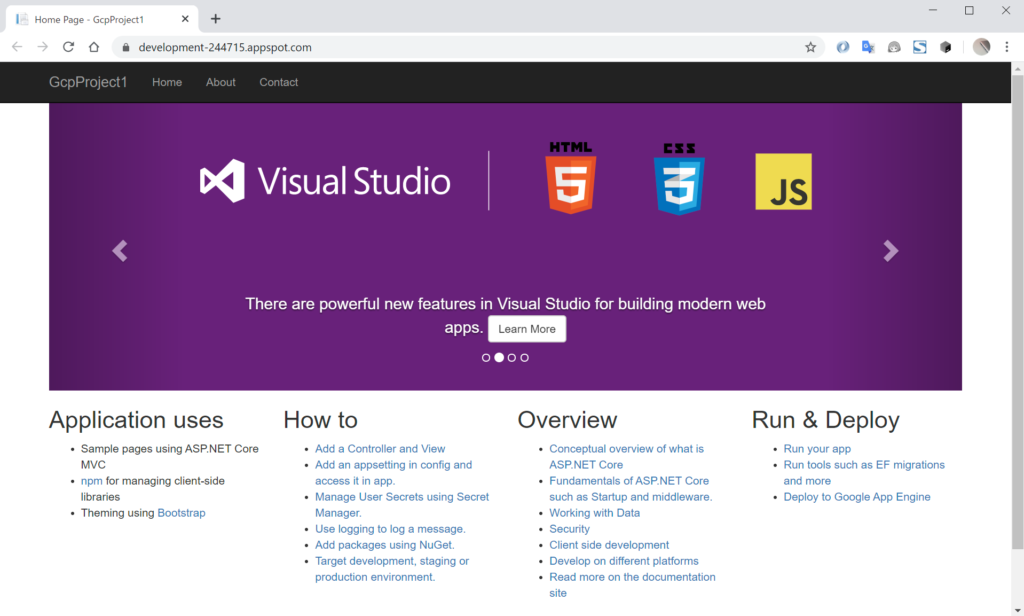
- ちゃんと表示されてますね!
はい。これでVisual Studio アプリケーションを Google Cloud (GCP) Platform にデプロイできるようになります。Visual Studio便利ですね!これでより一層、開発が捗りますね!
PowerBIからBigQueryに接続する
Tableauを使っててデータソースが豊富なのを魅力に感じたことはありませんか?私はあります。
実はMicrosoftが出しているPower BI Desktopも結構データソースは豊富なのです。
BigQueryを利用しているとデータの視覚化は逃げられないですよね。試しにPowerBIからBigQueryに接続してみましょう。 今回は試しに簡単なBQに繋いでみます。
※接続するにはODBC ドライバが必要ですので前もってインストールしておきましょう。
1.データソースを選択します(今回もちろんBigQuery)
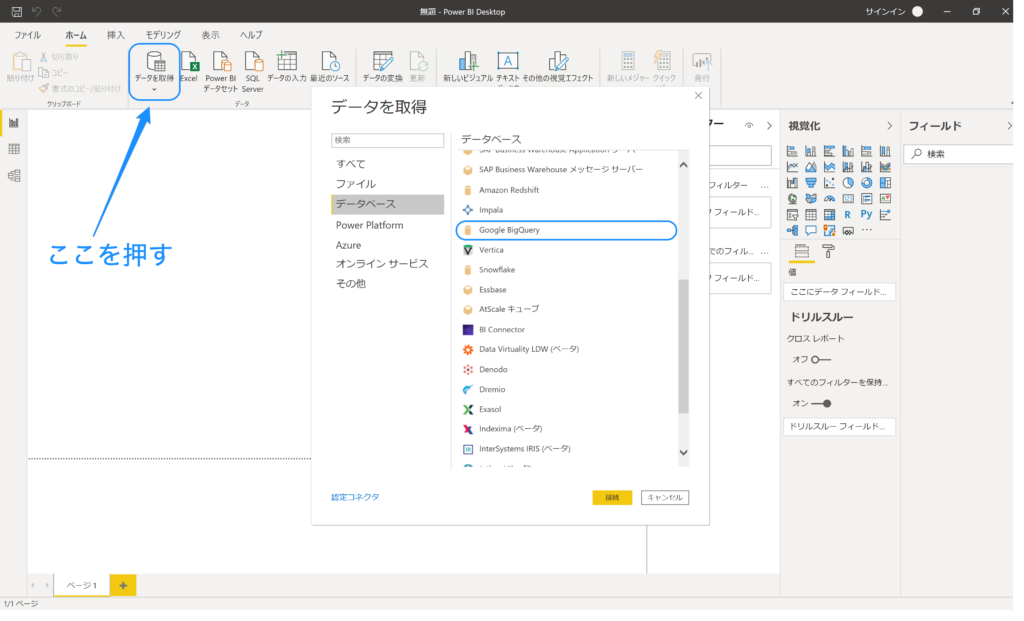
2.データセットの選択
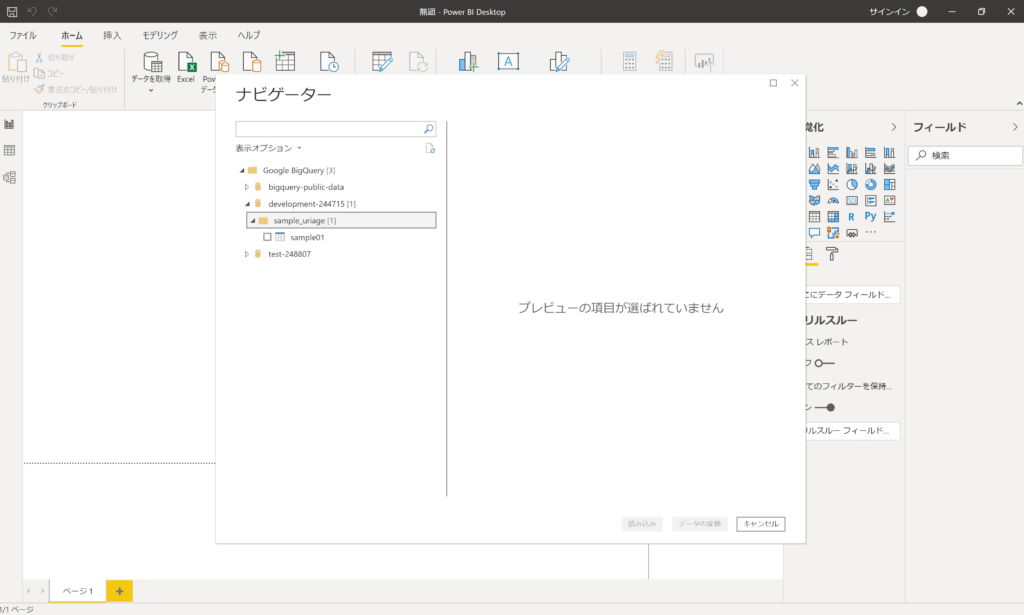
3.データのプレビューが表示(表示されるまでは長い…)
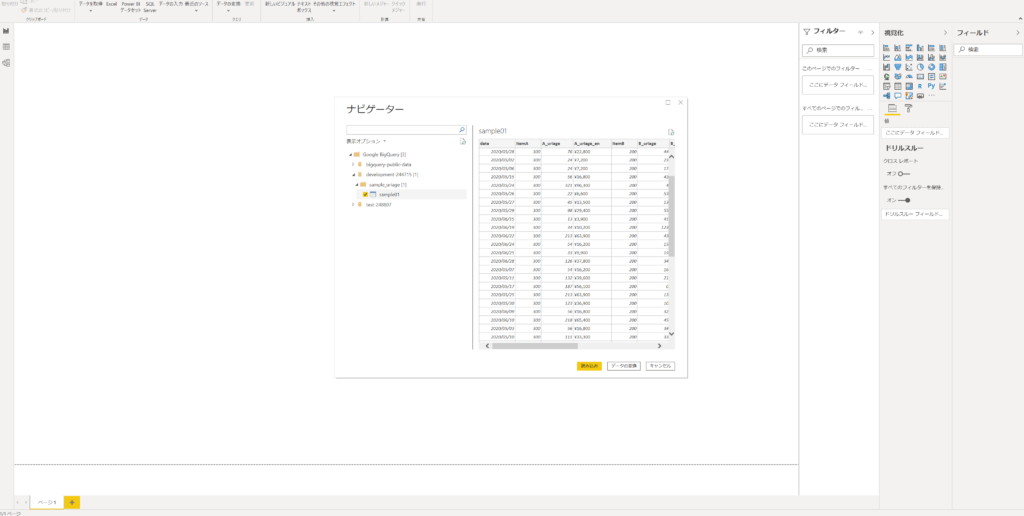
4.接続の方法を選択(今回はデータ量も少ないのでインポートにした。)
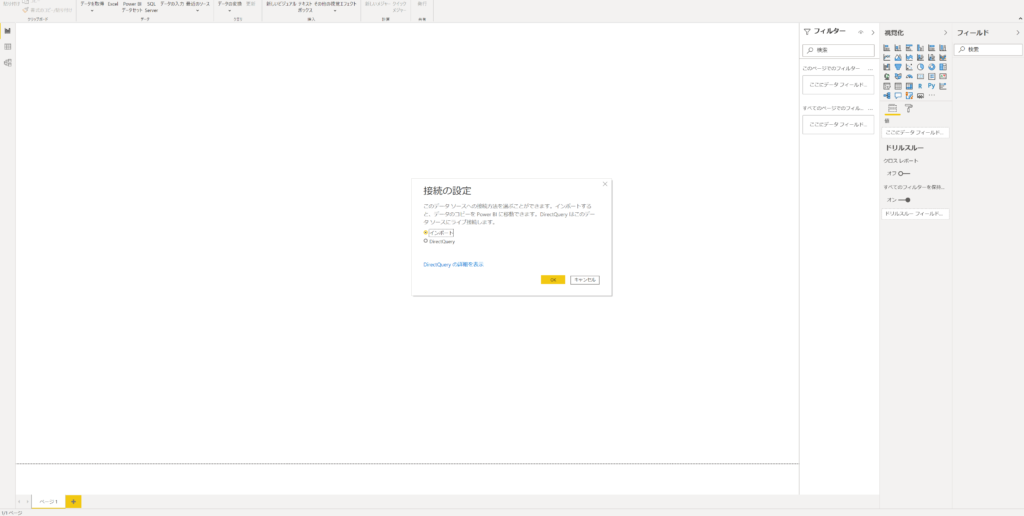
5.適当にグラフを作る(PowerBI力が無くて泣ける)
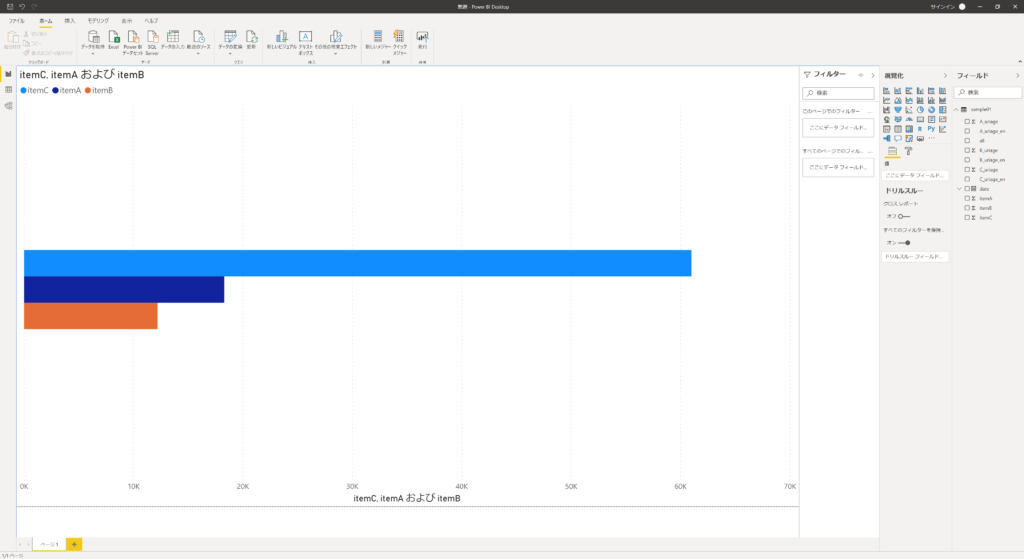
はい。これで問題なく接続できてグラフを作成できました。簡単ですね。PowerBIもっと流行れ(願望)
まとめ
これにておしまいです。
そういえばWindows 7と共に2020年1月14日卒業した窓辺ななみちゃんはキュアブロッサムでしたね。
先日開催されていたMicrosoft Build 2020でWSL2やWindows Terminalが正式リリースされましたね〜。またWindows用パッケージマネージャーのwingetというものがプレビューリリースされたりとWindows 10は日々進化してますね。
今までWindowsじゃなくてMacでしか開発できないということがなくなってきたのかなと個人的に感じています。(iOSよ。お前は別だ)
また、GCP×Windowsの動きとしてはGoogle Kubernetes Engine(GKE)がWindows Serverコンテナを正式サポートを始めたりと目まぐるしく進化しています。
Windowsを食わず嫌いをせずに触って見るのも面白いのではないかと思いますフワ〜!
現場からは以上です!

株式会社grasys(グラシス)は、技術が好きで一緒に夢中になれる仲間を募集しています。
grasysは、大規模・高負荷・高集積・高密度なシステムを多く扱っているITインフラの会社です。Google Cloud (GCP)、Amazon Web Services (AWS)、Microsoft Azureの最先端技術を活用してクラウドインフラやデータ分析基盤など、ITシステムの重要な基盤を設計・構築し、改善を続けながら運用しています。
お客様の課題解決をしながら技術を広げたい方、攻めのインフラ技術を習得したい方、とことん技術を追求したい方にとって素晴らしい環境が、grasysにはあります。
お気軽にご連絡ください。







